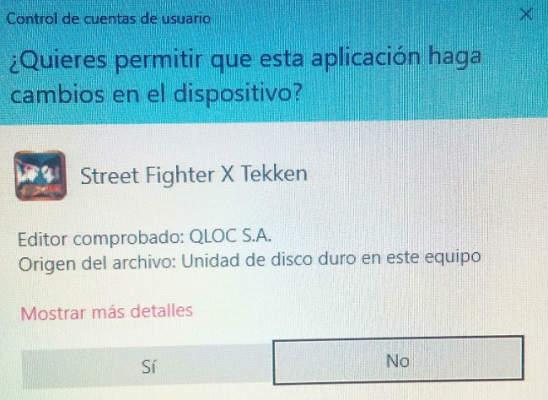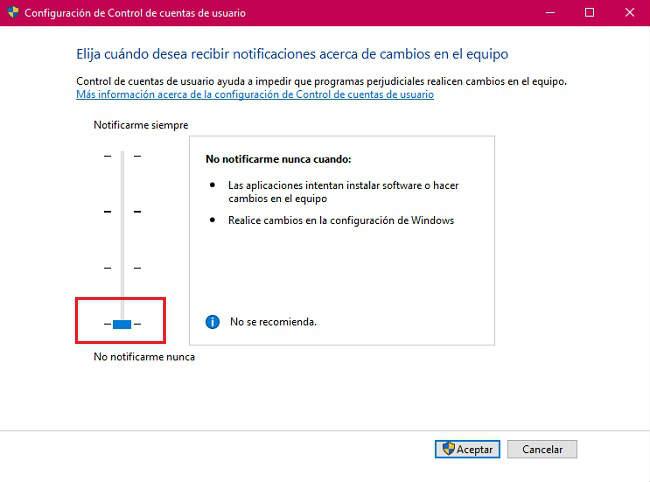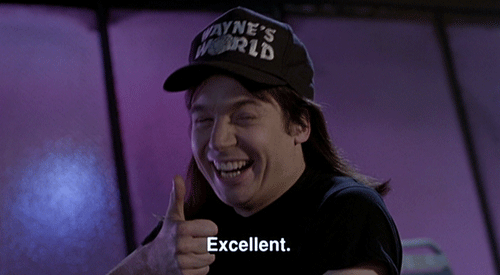El control de cuentas de usuario o UAC (User Account Control) es una herramienta de Windows que nos permite llevar un control de las aplicaciones que intentan realizar cambios en el equipo. Es el causante de la famosa “¿Quieres permitir que esta aplicación haga cambios en el dispositivo?”.
Esta es una característica que viene activada de serie, tanto en Windows 10, como versiones anteriores (Windows 7/Windows 8). Así, siempre que ejecutamos una aplicación que requiere permisos de administrador, obtenemos una notificación de advertencia como la mencionada:
En algunas situaciones este tipo de control de cuentas puede suponer un problema. ¿Se puede desactivar?
Cómo desactivar el control de cuentas de usuario en Windows 10
Para desactivar el control de cuentas de usuario (UAC) en Windows 10 debemos seguir los siguientes pasos:
Abrimos el Panel de Control. Esto podemos hacerlo escribiendo “Panel de control” en Cortana y pulsando sobre el icono del panel.
En la caja de búsqueda ubicada en el lateral superior derecho escribimos “UAC”. Entre las sugerencias mostradas seleccionamos “Cambiar configuración de control de cuentas de usuario”.
En la ventana de configuración de control de cuentas de usuario podemos desactivar las notificaciones por completo bajando la barra hasta “No notificarme nunca”.
Pulsamos sobre “Aceptar” y reiniciamos el equipo para que se apliquen los cambios.
Windows ofrece varios grados de configuración para el control de cuentas. Podemos activar las notificaciones siempre que un programa haga cambios en el equipo y en la configuración de Windows, únicamente cuando haga cambios en el equipo o no recibir ninguna notificación. Cualquier cambio en este sentido requiere el uso de permisos de administrador.
Dejando las notificaciones completamente desactivadas corremos el peligro de que alguna aplicación maliciosa haga cambios no deseados en el equipo sin nuestro consentimiento. Se trata de una práctica no recomendada. ¡Tengámoslo en cuenta!
Recordar que siempre podemos volver a activarlas subiendo el deslizador hasta el tercer nivel, configuración por defecto del UAC en Windows 10.
Cómo desactivar el control de cuentas de usuario en Windows 8
En versiones anteriores de Windows el proceso es muy similar:
Pulsamos la tecla Windows + X y desde el menú de Herramientas abrimos el Panel de Control.
Escribimos “UAC” en el cajón de búsqueda ubicado en el margen superior derecho de la ventana. Seleccionamos “Cambiar configuración de Control de cuentas de usuario”.
Para desactivar el control de cuentas simplemente bajaremos el deslizador hasta el nivel más bajo, “No notificarme nunca”.
Pulsamos sobre “Aceptar”. Si nuestro usuario activo no es administrador nos pedirá credenciales de un usuario con permisos para realizar cambios en el equipo.
Cómo desactivar el control de cuentas de usuario en Windows 7
Como os podréis imaginar, en Windows 7 el cambio en el control de cuentas es muy parecido a lo que hemos visto hasta ahora:
Pulsamos sobre el botón de Inicio y accedemos al Panel de Control.
Pinchamos sobre “Sistema y Seguridad”.
Dentro del “Centro de Actividades” seleccionamos “Cambiar configuración de control de cuentas de usuario”.
Movemos la barra del botón deslizable hasta abajo, “No notificarme nunca”.
Pulsamos sobre “Aceptar” y reiniciamos el equipo para aplicar los cambios. Se requieren permisos de administrador para realizar este tipo de cambios. Remember!
Como veis es un proceso muy sencillo que nos puede ayudar a solucionar problemas relacionados con la asistencia en remoto de equipos muy útil para helpdesk y servicios técnicos de empresas-. También puede servir para paliar ciertos problemas de ralentización de escritorio (aunque para eso también podemos usar otros trucos para aumentar de rendimiento de Windows).
Por otro lado, desactivar este tipo de notificaciones amplia muchísimo la vulnerabilidad de nuestro equipo. Especialmente si tenemos acceso abierto a Internet y control para realizar cualquier tipo de cambios o instalaciones en el equipo. Utilícese siempre con cabeza y sentido común.